A Nintendo Switch streamelése a Discordon | Útmutató kezdőknek
Szeretted volna már a Switch játékmenetet streamelni a Discordon a nézők számára? Bár a Discord a leggyakrabban használt kommunikációs platform, ahol streamelheted a játékmenetet és megoszthatod mindenkivel, a Switch to Discord streamelése kissé bonyolult. Szerencsére ez a bejegyzés a legjobb streamelési módot nyújtja a szükséges felszerelések és hasznos tippek mellett. Görgessen le, hogy többet megtudjon most!
Útmutató lista
1. rész: Amire szüksége van a streameléshez, váltson át Discord-ra PC-n 2. rész: Stream-váltás Discord-ra a VLC Media Player segítségével 3. rész: GYIK a Streaming Switch játékról Discordon1. rész: Amire szüksége van a streameléshez, váltson át Discord-ra PC-n
Mielőtt belevágna abba a részbe, ahol megtanulja, hogyan streamelhet Switch to Discord, meg kell értenie néhány dolgot, amire fel kell készülnie a streamelés előtt. Az alábbiakban felsoroljuk az összes alapvető dolgot, amivel rendelkeznie kell a feladat sikeres elvégzéséhez.
◆ A Asztali számítógép vagy laptop. A legszükségesebb a játék streameléséhez és minden olyan képernyő-tevékenységhez, amelyen csatlakozni kell a Switch-hez.
◆ A Videórögzítő kártya átviszi a Switch képernyőt egy PC-re feldolgozás céljából, és a játékosok használják. Ez attól függ, hogy a számítógép rendelkezik-e HDMI-porttal; ha igen, akkor már csatlakoztathatja a kapcsolót a számítógépéhez – erre nem lesz szüksége. Ami a rögzítési kártyát illeti, győződjön meg arról, hogy az online streaming által támogatott kártyát készíti elő.
◆ A Szoftver videó streaminghez. Az alábbiakban bemutatjuk azt a programot, amellyel a Discord on Switch streaminget használhatja. Nyílt forráskódú, és felhasználóbarát főképernyőjének köszönhetően könnyen használható felvétel közben.
◆ Másokra, például HDMI-kábelekre és adapterekre van szükség.
Az összes fent megadott berendezéssel a Switch on Discord streameléséhez most kiléphet, és továbbléphet a következő részre, hogy beállítsa az egészet.
2. rész: Stream-váltás Discord-ra a VLC Media Player segítségével
Most elkezdheti megtanulni a Nintendo Switch Discordra való streamelésének részletes lépéseit, és ez három szakaszból áll, amelyek a Discord beállításához, a VLC Media Player beállításához és a Switch on Discord streaming elindításához szükségesek. Minden további nélkül olvassa el az oktatóanyagot most!
A kapcsoló csatlakoztatása számítógéphez vagy laptophoz
1. lépés.Használja az "USB-C" portokat, hogy megfelelően csatlakoztassa a "Switch" eszközt a "Dokkhoz". Győződjön meg arról, hogy az USB-kábel támogatja az adatátvitelt. És ne feledje, hogy a dokkolt kapcsoló nincs csatlakoztatva egyetlen TV-hez vagy eszközhöz sem.
2. lépés.Ezt követően csatlakoztassa a rögzítőkártya számítógépére vagy laptopjára. Telepítse, ha a szoftverrel együtt érkezik, kövesse a képernyőn megjelenő utasításokat. Ezután állítsa be az ajánlott beállításokkal együtt.
3. lépésEzután a „HDMI-kábel” segítségével csatlakoztassa a másik végét a kártya „IN” portjához. Győződjön meg arról, hogy csatlakoztatva van, mielőtt folytatná a következő lépéssel.
4. lépés.Kattintson a "Bekapcsoló" gombra a kapcsolón a bekapcsoláshoz. Ezután lépjen a „Rendszerbeállítások” menübe, és keresse meg a „TV felbontás” elemet az „1080p” és a „Teljes RGB tartomány” kiválasztásához a legjobb streaming kimenethez Kapcsolja be a Discordot.

A VLC Media Player beállítása a streameléshez, váltson át Discordra
Most használja a VLC-t a streameléshez. Amellett, hogy ma egy nagyszerű és széles körben használt médialejátszó, a VLC segítséget nyújthat a streamelésben, a rögzítésben és az alapvető szerkesztési feladatokban is. Ha meg szeretné tudni, hogyan, kövesse az alábbi lépéseket.
1. lépés.Nyissa meg számítógépén a „Jegyzettömböt”, majd másolja és illessze be a kódot.
A „Game Capture HD60 S” név az Ön által birtokolt rögzítőkártya, ezért mindenképpen cserélje ki, ha valamilyen módon másik rögzítőkártyája van.
2. lépés.Futtassa a „VLC”-t az asztalon, kattintson a „Media”-ra a fenti menüben, majd kattintson az „Open Capture Device”-re a Media ablak megnyitásához.
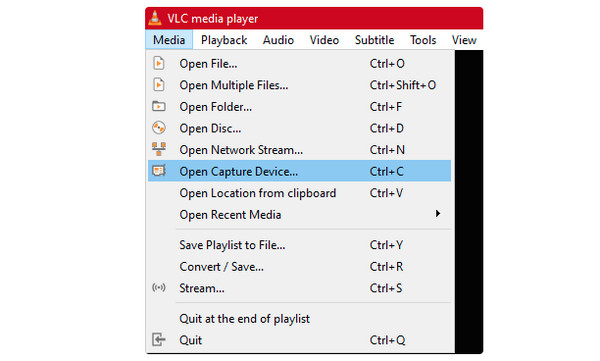
3. lépésA "Média" alatt állítsa be a "Rögzítési módot" "DirectShow"-ra, majd változtassa meg a "Video és Audio Device" nevet a rögzítőkártya nevére az "Eszközválasztás" részben. Fontos, hogy a megfelelő rögzítőkártyát állítsa be az adatfolyamhoz Kapcsolja be a Discordot.
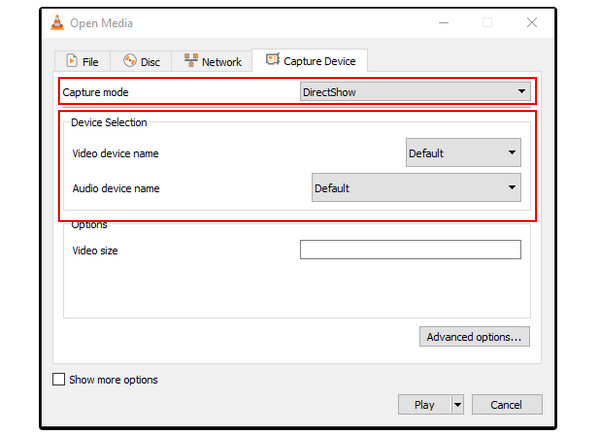
4. lépés.Jelölje be a "További beállítások megjelenítése" jelölőnégyzetet, majd másolja be a "kódot" az "Opciók szerkesztése" menümezőbe. Ezután futtassa újra a programot, lépjen a "Cél tulajdonságai" mezőbe, és illessze be a "kódot" a mezőbe.
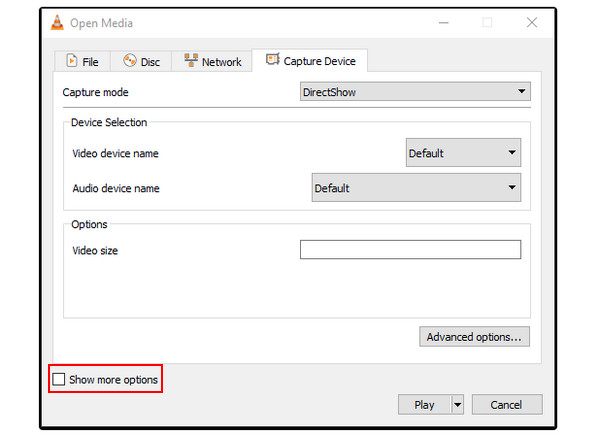
A Discord beállítása a Switch streaminghez
1. lépés.Indítsa el a „Discord” programot a számítógépén, és csatlakozzon egy szerverhez. Ezután láthatja az összes csatornát. Kattintson a „Hangszóró” elemre a hangcsatornához való csatlakozáshoz, majd kattintson a „Képernyő” lehetőségre a képernyő megosztásához.
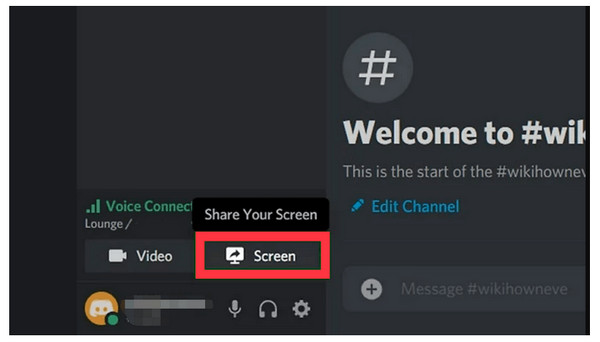
2. lépés.Ezután kattintson az „Alkalmazás”, majd a „VLC” elemre. Végül kattintson az „Élő adás” gombra a váltási képernyő megosztásához. Ha végzett, kattintson a "Bezárás" gombra az előnézetben.
Ez az! Így egyszerűen streamelheted a Switch to Discord szolgáltatást. A játékmenet képernyőképeinek rögzítése vagy készítése azonban jó módja annak, hogy megosszuk másokkal. Bár a Switch képes a játékmenet képernyőrögzítésére, a teljes képernyőt csak 30 másodpercen belül rögzítheti. Szerencsére, AnyRec Screen Recorder mindenki számára lehetővé tette. Ez a hatékony eszköz játékrögzítőt biztosít rögzítse a Switch játékmenetet 4K és 60 fps kiváló minőségben.

Legyen egy játékrögzítőd, amely elsősorban a játékmenet késleltetés nélküli rögzítésére készült.
Testreszabott gyorsbillentyűk állnak rendelkezésre a gyors indításhoz, szüneteltetéshez, rögzítéshez stb.
Készítsen képernyőképeket a játék bizonyos pillanatairól a rögzítés során.
A felvételi klipek vágását és szerkesztését az Előnézet ablakban végezheti el.
Biztonságos letöltés
Biztonságos letöltés
Biztonságos letöltés
Biztonságos letöltés
3. rész: GYIK a Streaming Switch játékról Discordon
-
Streamelhetem a Switch on Discordot rögzítőkártya nélkül?
Igen. Bár a streamelési módok rögzítőkártya nélkül korlátozottak, fontolóra veheti az XBox One konzolon keresztüli streamelést, de ez nem mindenkinek való. És letöltheti a "Stream Labs" streaming alkalmazást, amely jól működik a Discordon.
-
Hogyan lehet streamelni a Discord bekapcsolása az OBS segítségével?
Futtassa az OBS-t, majd kattintson a "Hozzáadás" gombra a Jelenetek alatt, és meg kell adnia a jelenet nevét. Ezután válassza ki a "Források" lehetőséget "Video Capture Device"-ként. Miután csatlakoztatta a Switch to capture kártyát, rögzítőkártyát a számítógéphez, megjelenik a Switch képernyő az OBS-en. Ezenkívül tetszés szerint beállíthatja a hangbemenetet.
-
Hallom a Switch hangját, amikor streamelek Discordon?
Igen. Ha a „Hangszóró” gombra kattint, hogy csatlakozzon egy hangcsatornához, streamelés közben hallhatja a Switch hangot.
-
Vannak tippek, amelyeket érdemes megjegyezni streamelés előtt Kapcsolja be a Discordot?
Győződjön meg róla, hogy jó minőségű videót készít; ne felejtse el beállítani a felbontást a Beállításokban. Ezenkívül a streamelés megkezdése előtt győződjön meg arról, hogy minden tökéletesen működik és be van állítva.
-
Milyen munkát végeznek a rögzítőkártyák a Discord bekapcsolása esetén?
A monitoron kívül a rögzítőkártya elengedhetetlen a streameléshez, mivel más forrásokból rögzíti a videót és a hangot, és továbbítja azokat számítógépre. Digitális formátumba konvertálható, és főleg az alkotók és a játékosok használják.
Következtetés
Lehet, hogy eleinte nehéz streamelni a Switch to Discord-ra, de ezen átfogó útmutató után sokkal könnyebben elérhető a kiváló minőségű streamelés. Ezenkívül megtudhatja, hogyan rögzíthet képernyőn Switch játékokat a Switch on Discord streamelése közben, ami egy másik módja az élő közvetítés megosztásának. Kezdje el használni a Mario vagy a Fortnite megörökítésére azok számára, akik lemaradtak a közvetítésről a Discrodon.
Biztonságos letöltés
Biztonságos letöltés
